ppt超链接怎么设置点击直接跳转网页(ppt超链接跳转怎么做)
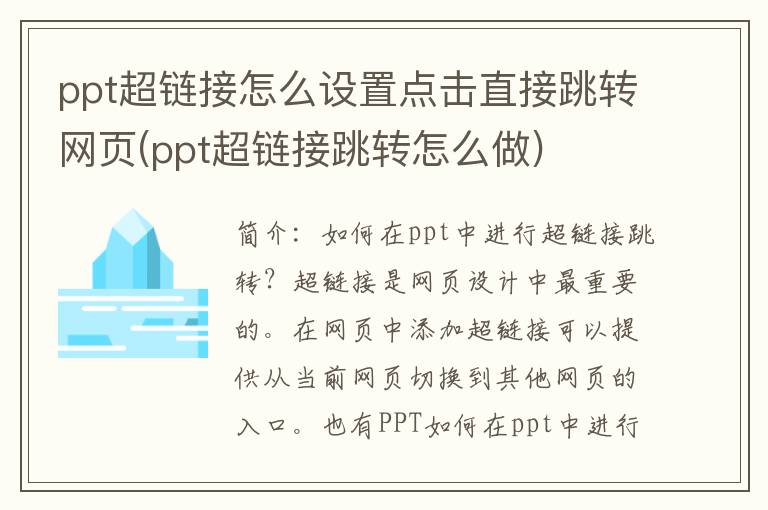
简介:如何在ppt中进行超链接跳转?超链接是网页设计中最重要的。在网页中添加超链接可以提供从当前网页切换到其他网页的入口。也有PPT
如何在ppt中进行超链接跳转?超链接是网页设计中最重要的。在网页中添加超链接可以提供从当前网页切换到其他网页的入口点。 ppt还有超链接功能。下面小编就为大家带来如何在ppt中进行超链接跳转的具体步骤。适合跳转到一个网页或者另一个ppt。有需要的话就过来看看吧。
工具/材料
系统版本: windows10系统
品牌型号:华为MateBook 14s
如何在ppt中进行超链接跳转1、在PPT页面中,点击要插入超链接的文字,然后点击工具栏上的插入选项。
2. 单击插入选项下方右侧的超链接。
3. 单击超链接下的文件或网页。
4. 选择要插入的超链接文件,可以设置超链接的颜色,然后单击“确定”。
5、可以在ppt中插入超链接,点击超链接进行跳转。
总结:
1. 在PPT页面中,单击要插入超链接的文本,然后单击工具栏上的“插入”选项。
2. 单击插入选项下方右侧的超链接。
3. 单击超链接下的文件或网页。
4. 选择要插入的超链接文件,可以设置超链接的颜色,然后单击“确定”。
5、可以在ppt中插入超链接,点击超链接进行跳转。
以上内容就是系统城提供的如何在ppt中创建超链接跳转的具体操作方法。希望对大家有所帮助。更多相关内容请关注本站。系统城感谢您的阅读!
[免责声明]本文来源于网络,不代表本站立场,如转载内容涉及版权等问题,请联系邮箱:83115484#qq.com,#换成@即可,我们会予以删除相关文章,保证您的权利。 转载请注明出处:http://jhonenet.com//hdss1/7177.html


